Kaspersky VPN Secure Connection non funziona su PC [Correzione]
![Kaspersky VPN Secure Connection non funziona su PC [Correzione]](https://cdn.thewindowsclub.blog/wp-content/uploads/2023/01/fix-kaspersky-vpn-secure-connection-not-working-or-errors-640x375.webp)
Supponiamo che tu stia riscontrando problemi o ricevendo messaggi di errore oppure che Kaspersky VPN Secure Connection non funzioni sul tuo PC Windows 11 o Windows 10. In tal caso, questo post ha lo scopo di aiutarti con le soluzioni più adatte a questi problemi.
La versione gratuita di Secure Connection è disponibile sia nella suite entry-level Kaspersky Internet Security che nella mega suite Kaspersky Total Security. Per alcuni utenti di PC interessati, potresti ricevere il seguente messaggio di errore quando stabilisci una connessione sicura.
Impossibile connettersi al provider VPN. Per favore riprova più tardi.
Risolto il problema con Kaspersky VPN Secure Connection non funzionante o errori
Potrebbero esserci diversi motivi per cui la tua VPN non funziona. Quindi, se Kaspersky VPN Secure Connection non funziona sul tuo dispositivo Windows 11/10, ciò potrebbe essere dovuto a uno dei seguenti motivi:
- App Kaspersky VPN Secure Connection obsoleta.
- Le leggi sul copyright delle piattaforme che offrono contenuti con licenza bloccano l’accesso da qualsiasi luogo al di fuori delle regioni per le quali detengono i diritti di trasmissione.
- Si tratta di una configurazione Internet in conflitto che non supporta la VPN o alcuni aspetti del servizio VPN di Kaspersky.
- La connessione VPN di Kaspersky è temporaneamente non disponibile poiché è probabile che sia in fase di manutenzione.
- Blocchi geografici durante la navigazione su un sito Web locale se su un server internazionale.
- Problemi con i dati del browser poiché la maggior parte dei siti Web memorizza informazioni su di te in base al tuo indirizzo IP, l’accesso degli utenti potrebbe essere bloccato per motivi di sicurezza se ti connetti improvvisamente da una VPN e sembri navigare da una posizione completamente diversa.
I suggerimenti generali/specifici forniti di seguito dovrebbero aiutarti a risolvere questi problemi sul tuo sistema in modo che, se preferisci, puoi continuare a utilizzare il servizio VPN o il software per la tua sicurezza e privacy. La maggior parte dei casi segnalati riguardava utenti di Windows 11 che hanno eseguito l’aggiornamento da Windows 10 o installato Windows 11 in modo pulito sui propri dispositivi.
- Aggiorna Windows e Kaspersky VPN
- Svuota la cache DNS
- Passa alla versione beta
- Risoluzione dei problemi aggiuntiva
Vediamo come applicare questi suggerimenti! Prima di entrare nel vivo, è imperativo sottolineare che il servizio non è disponibile nei seguenti paesi: Bielorussia, Oman, Pakistan, Qatar, Iran, Arabia Saudita e Cina perché impongono limitazioni legali all’uso delle VPN.
1] Aggiorna Windows e Kaspersky VPN
Kaspersky VPN è compatibile con Windows 11, ma assicurati di avere l’ultima versione dell’app installata e in esecuzione sul tuo PC. In base alla compatibilità dell’architettura di sistema, solo le versioni a 64 bit di Windows 11 funzionano con Kaspersky VPN. Inoltre, il sottosistema Windows 11 per Linux non è compatibile con Kaspersky VPN.
2] Svuota la cache DNS
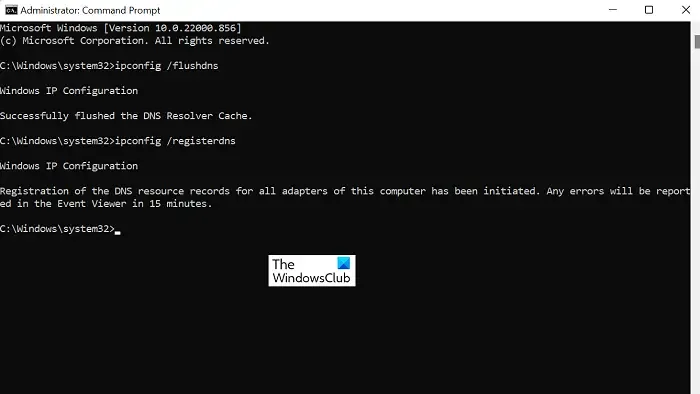
Questa soluzione richiede di svuotare la cache DNS se Kaspersky VPN Secure Connection non funziona sul tuo dispositivo Windows 11/10. Per alcuni utenti di PC interessati, hanno segnalato che in alcuni casi il messaggio di errore DNS_PROBE_FINISHED_NO_INTERNET viene visualizzato nel proprio browser e lo svuotamento della cache DNS ha risolto il problema.
3] Passa alla build beta
Come riportato nei forum di supporto di Kaspersky, alcuni utenti di PC interessati sono stati in grado di risolvere il problema passando alla versione beta di Kaspersky VPN Secure Connection sul proprio PC. La ragione di ciò, secondo un ingegnere del supporto tecnico di Kaspersky, è che non è possibile testare il prodotto su ogni possibile configurazione di dispositivo e rete, pertanto per alcuni utenti potrebbero apparire configurazioni specifiche con un problema sui propri dispositivi (in particolare Windows 11).
4] Risoluzione dei problemi aggiuntivi
- Riavvia l’app VPN facendo clic con il pulsante destro del mouse sull’icona della connessione Kaspersky VPN Secure nell’area di notifica. Se l’icona dell’applicazione è nascosta dall’area di notifica, fare clic prima su Mostra icone nascoste , quindi selezionare Esci dal menu. Riavvia Kaspersky VPN Secure Connection. Se il riavvio dell’applicazione non funziona, riavviare il computer.
- Controlla se il tuo dispositivo è connesso a Internet. Potresti essere connesso a una rete che richiede l’autenticazione.
- Assicurati che il tuo provider Internet consenta le connessioni VPN.
- Assicurati che le impostazioni di connessione del tuo server proxy siano corrette, nel caso ne utilizzi una. Puoi disattivare l’opzione Rileva automaticamente le impostazioni e disabilitare l’opzione Usa un server proxy nell’app Impostazioni di Windows sul tuo dispositivo e vedere se questo aiuta.
- Usa la connessione ethernet (cablata) invece del Wi-Fi.
- Assicurati che tutti i driver di rete siano aggiornati, installati e configurati correttamente.
- Controlla su quale protocollo sei attivo e accendilo e vedi se funziona. I protocolli più sicuri sono IKEv2, OpenVPN e L2TP.
- Impostare il parametro “dadtransmits” su zero per l’interfaccia di rete di Kaspersky VPN.
- Reinstalla Kaspersky VPN.
Spero che possa aiutare! In caso contrario, puoi utilizzare un altro servizio VPN oppure puoi inviare una richiesta all’Assistenza tecnica di Kaspersky all’indirizzo support.kaspersky.com scegliendo l’argomento e compilando il modulo. È necessario controllare i report\log per analizzare il problema sul dispositivo.
Perché non riesco a connettermi alla VPN?
Ci sono un paio di motivi per cui puoi connetterti a una VPN o il tuo software VPN non funziona correttamente sul tuo dispositivo Windows 11/10. In ogni caso, di seguito sono riportati suggerimenti generali che dovrebbero aiutarti:
- Controlla le impostazioni di rete
- Cambia il tuo server di localizzazione virtuale
- Assicurati che le porte giuste siano aperte
- Disabilita il firewall
- Reinstalla il software VPN
- Contatta il tuo provider VPN
Un firewall può bloccare una VPN?
Sì, un firewall può bloccare la tua VPN. Per sapere se la tua porta VPN è bloccata sul tuo computer se non riesci a connetterti a un server host VPN, puoi utilizzare Telnet per verificare se le porte sono mappate al server e il server è in ascolto, se ti sei connesso a un servizio che è in ascolto sulla porta 809, verrà visualizzata una schermata vuota.



Lascia un commento